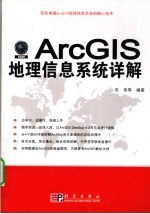
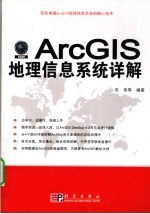
ArcGIS地理信息系统详解PDF电子书下载
- 电子书积分:13 积分如何计算积分?
- 作 者:石伟等编著
- 出 版 社:北京:科学出版社
- 出版年份:2009
- ISBN:9787030248596
- 页数:379 页
第1篇 进入ArcGIS的世界 2
第1章 欢迎来到ArcGIS的世界 2
1.1ArcGIS可以用来做什么 2
1.2ArcGIS的安装 7
1.2.1ArcGIS的安装条件 7
1.2.2ArcGIS的安装准备 8
1.2.3了解ArcGIS的安装过程 8
1.2.4安装ArcGIS License Manager 9
1.2.5配置ArcGIS License Manager 10
1.2.6安装ArcGIS Desktop 9.2 for Windows 12
1.2.7安装Tutorial Data 15
1.2.8安装ArcGIS Desktop VBA Developer Resources 15
1.2.9安装Crystal Reports XI for ESRI 16
1.3ArcGIS三剑客 17
1.3.1三剑客之ArcMap 19
1.3.2三剑客之ArcCatalog 20
1.3.3三剑客之空间处理工具(ArcToolbox和ModelBuilder) 21
1.3.4三维帮手ArcScene和ArcGlobe 22
1.4本章小结 22
第2章 开始ArcGIS之旅 23
2.1ArcMap初体验——浏览我的数据 23
2.1.1启动ArcMap 23
2.1.2打开一个已存在的地图文档 23
2.1.3移动地图 24
2.1.4展示图层 25
2.1.5更改显示符号 26
2.1.6识别要素 27
2.1.7添加图形 28
2.1.8地图的版面设计 29
2.1.9页面的缩放和移动 32
2.1.10插入地图元素 34
2.1.11打印地图 36
2.1.12保存地图 37
2.2本章小结 38
第3章 ArcMap基础应用 39
3.1图层、数据框和内容表 39
3.1.1图层 39
3.1.2内容表 39
3.1.3数据框 40
3.2启动ArcMap 41
3.3ArcMap窗体界面 43
3.4打开地图 43
3.4.1从ArcCatalog中打开地图 44
3.4.2在ArcMap中打开地图 44
3.4.3在ArcMap中打开最近打开的地图 45
3.4.4从ArcMap的启动对话框打开地图 45
3.5地图空间书签 45
3.5.1创建空间书签 46
3.5.2使用空间书签 46
3.5.3在识别结果(Identify Results)对话框中创建空间书签 46
3.5.4在查找(Find)对话框中创建空间书签 46
3.5.5移除空间书签 47
3.6放大镜和鸟瞰图 47
3.6.1地图放大镜 48
3.6.2地图鸟瞰图 48
3.7浏览地图中的数据 49
3.7.1通过单击识别要素 49
3.7.2显示地图提示 49
3.7.3查看图层的属性表 51
3.7.4通过属性查找要素 51
3.7.5测量地图 52
3.8保存地图并退出ArcMap 53
3.8.1保存地图 53
3.8.2地图另存为 53
3.8.3另存为地图模板 53
3.8.4退出ArcMap 53
3.9本章小结 54
第2篇 地理数据的显示 56
第4章 创建地图 56
4.1新建一个地图 56
4.1.1在启动对话框中创建地图 56
4.1.2创建一个空白地图 56
4.1.3使用地图模板创建地图 57
4.2添加图层 57
4.2.1从ArcCatalog中添加图层 58
4.2.2通过单击添加数据(Add Data)按钮添加图层 58
4.2.3从别的地图中添加图层 59
4.3添加各种格式的数据 59
4.3.1从ArcCatalog中添加数据 59
4.3.2通过单击添加数据(Add Data)按钮添加数据 60
4.3.3以一定的标准选择显示图层中要素的子集 60
4.4添加TIN数据作为三维表面 61
4.5添加CAD数据 62
4.6添加X,Y坐标序列数据 63
4.7地图的坐标系统 65
4.7.1地图中的坐标系统 65
4.7.2为地图指定一个坐标系统 67
4.8地图的数据引用 70
4.8.1以相对路径存储地图的数据引用 70
4.8.2更新图层的数据源链接 71
4.9本章小结 72
第5章 管理自己的图层 73
5.1改变图层的文字描述 73
5.1.1修改图层的名称 73
5.1.2修改图层中要素的文字描述 73
5.2改变图层的显示顺序 74
5.3复制图层 75
5.4移除图层 75
5.5图层的属性 75
5.6图层的编组 76
5.6.1创建组图层 76
5.6.2向组图层中添加图层 76
5.6.3改变组图层中图层的显示顺序 77
5.6.4显示组图层中图层的属性 77
5.6.5移除组图层中的图层 78
5.7设定图层在一定比例尺下显示 78
5.7.1设定图层的最大、最小可见比例尺 78
5.7.2基于当前比例尺设定可见比例尺范围 79
5.7.3清除图层的可见比例尺范围 79
5.8调整内容表(TOC)的显示方式 80
5.8.1设置图层的文本字体 80
5.8.2设定图层线状、面状要素的显示符号 81
5.8.3设定内容表各选项卡的显示和顺序 81
5.9利用数据框来管理图层 81
5.10保存图层 83
5.11修复数据链接 83
5.12本章小结 84
第6章 数据的符号化显示 85
6.1多彩的地图显示 85
6.2单一符号显示要素 89
6.3类别符号显示要素 92
6.3.1用唯一值展示地图 92
6.3.2参照指定样式符号显示要素 94
6.3.3唯一值的排列 95
6.3.4唯一值的顺序 95
6.4类别符号的管理 96
6.5与数量相关的分级显示 97
6.5.1用颜色表现数量 98
6.5.2为图层创建自己的颜色序列 100
6.5.3用渐变符号表现数量 101
6.5.4用比例符号表现数量 102
6.5.5用点密度图表现数量 104
6.6级别的设置 105
6.6.1设定标准分级方法 105
6.6.2插入自定义的分级断点并设定范围 106
6.6.3删除分级断点 107
6.6.4从级别中排除要素 107
6.7标准分级方案 108
6.7.1自然断点(Natural Breaks) 108
6.7.2分位数(Quantile) 109
6.7.3等间距(Equal Interval) 109
6.7.4标准差(Standard deviation) 110
6.8多种属性共同显示 110
6.9用图表显示要素 112
6.9.1绘制饼图 112
6.9.2绘制柱状图 113
6.9.3绘制堆积柱状图 114
6.10用TIN显示三维表面 116
6.11高级符号化 117
6.11.1设置图层符号显示的透明度 117
6.11.2设置符号的参考比例尺 117
6.11.3设置面图层的覆盖图层 118
6.12本章小结 119
第7章 用文字和图表对地图进行标注 120
7.1标注和注记 120
7.2手工标注 121
7.2.1设置标注的参数 121
7.2.2设置标注的放置方式 122
7.2.3编辑标注 123
7.3动态标注 124
7.3.1标注指定要素 124
7.3.2动态标注图层中所有要素 126
7.3.3打开关闭动态标注 126
7.3.4标注图层中要素的子集 126
7.3.5使用多个字段进行标注 128
7.3.6使用脚本创建标注文字 128
7.3.7设定标注的相对位置 129
7.3.8标注压盖的处理 130
7.4地图提示和超链接 131
7.5地图注记 133
7.5.1注记与标注的区别 133
7.5.2将标注转换为注记 134
7.5.3注记的管理 136
7.6本章小结 138
第8章 版面设计以及地图的打印 139
8.1地图版面和地图模板 139
8.2如何进行页面设置 140
8.2.1设置页面大小和打印机属性 140
8.2.2设置页面方向 141
8.2.3设置页边空白 142
8.3如何使用标尺、定位器和网格 142
8.3.1打开关闭标尺 142
8.3.2自动对齐到标尺 142
8.3.3设置标尺的单位和最小刻度间隔 142
8.3.4打开关闭定位器 143
8.3.5自动对齐到定位器 143
8.3.6定位器的添加、移动和清除 144
8.3.7打开关闭网格 144
8.3.8自动对齐到网格 145
8.3.9改变网格大小 145
8.3.10改变自动对齐的容限值 145
8.4自定义数据框 146
8.4.1重命名数据框 146
8.4.2设置数据框的边界、背景、阴影 147
8.4.3为数据框添加网格 149
8.5添加与数据框相关联的地图元素 153
8.5.1添加指北针 153
8.5.2添加比例尺 154
8.5.3添加图例 155
8.5.4添加地图标题 156
8.5.5添加轮廓线 156
8.5.6添加图片 157
8.5.7地图元素的对齐与组合 157
8.6打印地图 157
8.6.1地图的预览和打印 157
8.6.3打印多份地图 160
8.6.4生成打印文件 160
8.7导出地图 161
8.8实战操作地图元素 161
8.8.1添加背景、标题、图例、比例尺 162
8.8.2设置阴影效果 164
8.8.3添加地图边线 164
8.8.4打印地图 165
8.9本章小结 166
第9章 管理符号和样式 167
9.1地图中的各种样式 167
9.2修改和保存符号 168
9.3修改和保存地图元素 169
9.4样式管理器 170
9.4.1创建一个新样式 171
9.4.2复制、粘贴样式内容 171
9.4.3删除样式内容 172
9.5在样式管理器中创建各种符号 172
9.5.1创建点状符号 172
9.5.2创建线状符号 179
9.5.3创建面状符号 185
9.5.4创建文字符号 191
9.6ArcMap中的颜色管理 194
9.6.1新建颜色 194
9.6.2定义空颜色 195
9.7本章小结 196
第3篇 地理数据的查询和管理 198
第10章 属性表的使用 198
10.1属性表的组成 198
10.2打开一个图层的属性表 199
10.3向地图中加载一个现有的表格数据 199
10.4属性表的显示 199
10.4.1改变列的宽度 199
10.4.2调整列的顺序 200
10.4.3冻结列 200
10.4.4设置表格中文字的字体和大小 201
10.4.5设置表格选中和高亮的显示颜色 202
10.4.6设置所有表格中文字的字体和大小 202
10.4.7设置所有表格选中和高亮的显示颜色 203
10.4.8设置数值字段的格式 204
10.5记录的定位、显示、排序和选择 205
10.5.1移动到指定的记录编号位置 205
10.5.2显示全部记录和仅显示选中的记录 205
10.5.3利用属性值查找记录 206
10.5.4对记录进行单列和多列排序 206
10.5.5记录的选择 207
10.6添加删除字段 208
10.6.1添加字段 208
10.6.2删除字段 209
10.7属性数据的编辑 209
10.7.1编辑记录的属性值 210
10.7.2添加新记录 210
10.7.4删除记录 211
10.7.5复制粘贴记录 211
10.8字段计算器的使用 211
10.8.1简单的字段计算 211
10.8.2高级字段计算 212
10.9连接属性表 213
10.9.1通过属性建立两个表之间的连接 213
10.9.2移除连接表 214
10.9.3管理连接表 214
10.9.4通过属性建立两个表之间的关联 215
10.9.5访问关联记录 216
10.9.6移除关联表 216
10.9.7管理关联表 217
10.10属性表实战 217
10.10.1创建一个新的数据框 217
10.10.2从ArcCatalog中添加数据 219
10.10.3添加表格数据 221
10.10.4表连接 221
10.10.5在属性表中添加新字段 223
10.10.6在属性表中计算属性值 223
10.10.7用数量对要素分级 224
10.11本章小结 226
第11章 以图表的方式展示数据 227
11.1可创建的图表类型 227
11.2图表的创建、显示、修改 230
11.2.1创建一个图表 230
11.2.2将图表加入到版面视图 232
11.2.3改变图表类型 233
11.2.4设置图表标题 234
11.2.5改变图表的标记颜色 234
11.2.6设置图表图例 235
11.2.7在图表中绘制统计函数 235
11.2.8图表的高级设置 236
11.3图表的管理 238
11.3.1图表的打开、删除和重命名 238
11.3.2图表的保存和加载 239
11.3.3导出图表 240
11.4实战操作地理要素 240
11.4.1改变页面的版面视图 240
11.4.2创建一个新的数据框 242
11.4.3添加一个新图层 243
11.4.4复制图层 244
11.4.5按类别显示地理要素 246
11.4.6使用样式 248
11.4.7选择地理要素 249
11.4.8导出数据 251
11.4.9创建统计 252
11.4.10打开表格 252
11.4.11制作图表 253
11.5本章小结 255
第12章 创建一个报表 256
12.1报表的组成 256
12.2创建一个简单的报表 257
12.3设置报表的类型和大小 259
12.3.1设置报表的类型 259
12.3.2设置报表的宽度 260
12.3.3设置报表的页面大小,方向和边空 261
12.4如何设置报表字段 261
12.4.1设置字段的显示排序 261
12.4.2设置字段名的显示 262
12.4.3设置字段的别名 263
12.4.4设置字段的显示宽度 263
12.4.5设置字段列间的间隔 263
12.4.6设置记录的行高 264
12.5如何组织报表数据 264
12.5.1设置记录的顺序 265
12.5.2记录的编组 265
12.5.3记录的汇总统计计算 266
12.6添加报表元素 267
12.6.1添加报表标题和副标题 267
12.6.2添加页码 268
12.6.3添加日期 268
12.6.4添加脚注 269
12.6.5在报表中添加图片 270
12.6.6添加背景图片 271
12.6.7添加背景文字 271
12.7控制报表的显示 272
12.7.1报表的预览 272
12.7.2隐藏报表的某一部分 272
12.7.3设置某一部分的背景颜色 273
12.7.4设置记录行间的遮蔽效果 274
12.8保存和加载报表 274
12.8.1保存报表 274
12.8.2加载报表 275
12.8.3导出报表 275
12.9如何使用水晶报表 276
12.9.1创建一个报表 276
12.9.2查看已有的报表 280
12.10本章小结 280
第13章 基于地图的查询 281
13.1识别要素 281
13.1.1显示地图提示 281
13.1.2识别要素 282
13.2显示与要素相关联的网页或文档 283
13.2.1创建并访问存储在图层文件或地图文档中的超链接 283
13.2.2访问存储在属性表中的超链接 283
13.3要素的交互式选择 284
13.3.1在地图视图中选择要素 284
13.3.2通过选择属性表中的记录选择要素 286
13.4利用SQL表达式选择要素 286
13.5利用位置选择要素 287
13.6设置选中要素的高亮属性 288
13.7显示选中要素的具体信息 289
13.7.1放大选中的要素 289
13.7.2显示选中要素的属性 289
13.7.3显示选中要素的统计信息 290
13.8导出选中的要素 290
13.8.1导出选中要素到一个新的数据源 290
13.8.2为选中要素创建一个新图层 291
13.9通过要素的空间位置连接其属性 291
13.9.1查找最近的要素 292
13.9.2查找多边形内的要素 293
13.9.3查找与目标相交的要素 294
13.10本章小结 294
第14章 栅格数据的操作 295
14.1如何添加、显示栅格数据 295
14.1.1加载栅格的单波段数据 295
14.1.2加载多波段复合栅格数据 296
14.1.3以图片形式加载栅格数据 297
14.1.4栅格的显示 297
14.1.5栅格的增强显示 302
14.2影像金字塔 304
14.3栅格的配准 305
14.3.1配准工具栏 305
14.3.2配准栅格 306
14.3.3输入准确的X、Y地图坐标 309
14.4本章小结 309
第15章 ArcMap矢量数据编辑 310
15.1ArcMap数据编辑工具 310
15.1.1打开“Editor”工具栏 310
15.1.2“Editor”工具栏的组成 310
15.2如何编辑矢量数据 311
15.2.1编辑数据的流程 311
15.2.2常用的编辑操作 311
15.3创建新要素 313
15.3.1创建新要素 313
15.3.2设置捕捉 314
15.3.3创建点要素和结点 316
15.3.4创建线和多边形要素 320
15.4编辑已有的要素 321
15.4.1分割线要素和多边形要素 321
15.4.2线要素的修剪、延长和方向翻转 323
15.4.3要素的高级复制 325
15.4.4要素的合并 327
15.4.5草图结点的添加、移动、删除 328
15.5编辑属性数据 331
15.5.1查看属性值 332
15.5.2修改属性值 332
15.5.3复制粘贴属性值 333
15.6本章小结 334
第16章 神奇的工具箱——ArcToolbox 335
16.1ArcToolbox简介 335
16.1.1地理处理和ArcToolbox 335
16.1.2ArcToolbox的结构和主要工具箱 337
16.2管理ArcToolbox中的工具箱 338
16.2.1在ArcToolbox中添加删除工具箱 338
16.2.2在ArcToolbox中新建工具箱 339
16.2.3在ArcCatalog中管理ArcToolbox工具箱 339
16.3ArcToolbox中的工具的使用和管理 341
16.3.1在ArcToolbox中查找工具 341
16.3.2在ArcToolbox中执行工具 342
16.3.3工具的批处理功能 343
16.3.4添加删除工具 344
16.4地理梦工厂——ModelBuider 347
用ModelBuider建立自己的组合工具 348
16.5用脚本语言建立自己ArcToolbox工具 349
用Python创建自己的脚本工具 350
16.6本章小结 352
第4篇 我的ArcMap 354
第17章 定制自己的ArcMap 354
17.1用户界面的基本元素 354
17.1.1工具栏的停靠 354
17.1.2定制ArcMap的用户界面 355
17.1.3如何保存改变的设置 356
17.2工具栏的显示与隐藏 356
17.2.1在视图菜单中显示和隐藏工具栏 356
17.2.2在自定义对话框中设置工具栏的显示 357
17.3定制自己的工具栏和工具 358
17.3.1自定义工具栏的新建、重命名和删除 358
17.3.2设置工具栏的内容 359
17.3.3上下文菜单的定制 363
17.3.4设置命令的显示 364
17.3.5命令快捷键的设置 366
17.4定制环境的锁定与解锁 367
17.5本章小结 368
第18章 ArcMap中的宏与VBA 369
18.1宏的创建、编辑和运行 369
18.1.1在VB编辑器中创建和编辑宏 369
18.1.2宏的运行 371
18.1.3把宏添加到工具栏或菜单 372
18.2使用VBA实现命令的定制 373
18.2.1利用VBA创建一个新命令 373
18.2.2UIControl的使用 375
18.2.3更新ArcID模块 376
18.3宏与VBA的安全性设置 377
18.3.1VBA的安全性设置 377
18.3.2VBA文档的加密 378
18.4本章小结 379
- 《管理信息系统习题集》郭晓军 2016
- 《信息系统安全技术管理策略 信息安全经济学视角》赵柳榕著 2020
- 《高等数学试题与详解》西安电子科技大学高等数学教学团队 2019
- 《近代中国分省人文地理影像采集与研究 甘肃》《近代中国分省人文地理影像采集与研究》编写组 2019
- 《ESG指标管理与信息披露指南》管竹笋,林波,代奕波主编 2019
- 《中国西北地区奥陶系达瑞威尔阶至凯迪阶的笔石研究》空 2018
- 《手工皮艺 时尚商务皮革制品制作详解》王雅倩责任编辑;陈涤译;(日)高桥创新出版工坊 2019
- 《大学计算机信息技术教程 2018版》张福炎 2018
- 《大数据环境下的信息管理方法技术与服务创新丛书 俄罗斯档案事业改革与发展研究》徐胡乡责编;肖秋会 2019
- 《日系亲子摄影》(日)今井忍著;王宇佳译 2019
- 《市政工程基础》杨岚编著 2009
- 《家畜百宝 猪、牛、羊、鸡的综合利用》山西省商业厅组织技术处编著 1959
- 《《道德经》200句》崇贤书院编著 2018
- 《高级英语阅读与听说教程》刘秀梅编著 2019
- 《计算机网络与通信基础》谢雨飞,田启川编著 2019
- 《看图自学吉他弹唱教程》陈飞编著 2019
- 《法语词汇认知联想记忆法》刘莲编著 2020
- 《培智学校义务教育实验教科书教师教学用书 生活适应 二年级 上》人民教育出版社,课程教材研究所,特殊教育课程教材研究中心编著 2019
- 《国家社科基金项目申报规范 技巧与案例 第3版 2020》文传浩,夏宇编著 2019
- 《流体力学》张扬军,彭杰,诸葛伟林编著 2019
- 《指向核心素养 北京十一学校名师教学设计 英语 七年级 上 配人教版》周志英总主编 2019
- 《《走近科学》精选丛书 中国UFO悬案调查》郭之文 2019
- 《北京生态环境保护》《北京环境保护丛书》编委会编著 2018
- 《中医骨伤科学》赵文海,张俐,温建民著 2017
- 《美国小学分级阅读 二级D 地球科学&物质科学》本书编委会 2016
- 《指向核心素养 北京十一学校名师教学设计 英语 九年级 上 配人教版》周志英总主编 2019
- 《强磁场下的基础科学问题》中国科学院编 2020
- 《小牛顿科学故事馆 进化论的故事》小牛顿科学教育公司编辑团队 2018
- 《小牛顿科学故事馆 医学的故事》小牛顿科学教育公司编辑团队 2018
- 《高等院校旅游专业系列教材 旅游企业岗位培训系列教材 新编北京导游英语》杨昆,鄢莉,谭明华 2019
